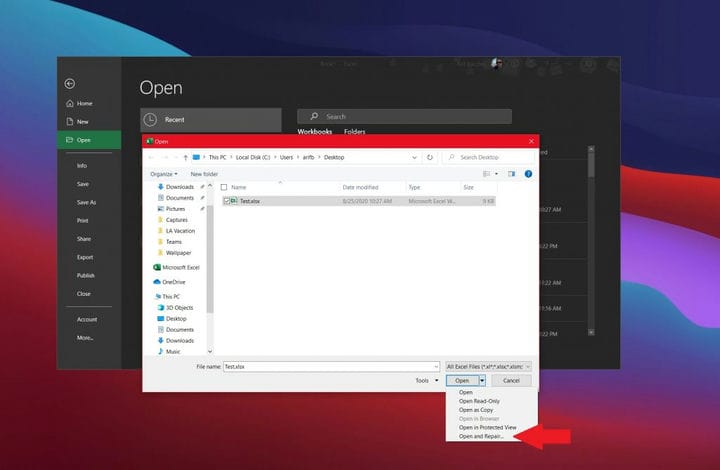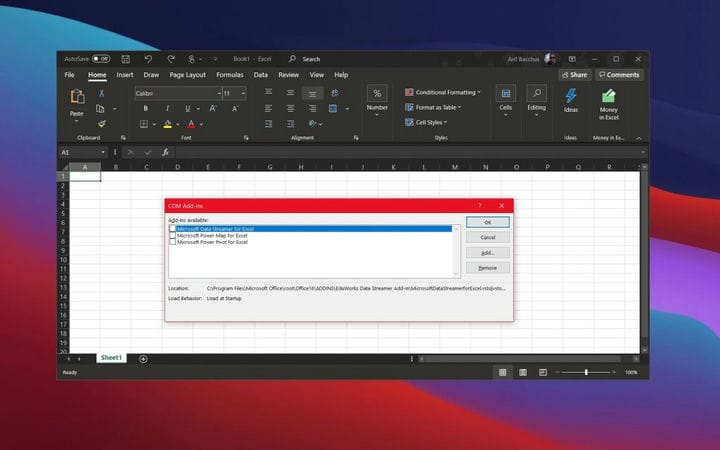সাধারণ মাইক্রোসফ্ট এক্সেলের ত্রুটি কোডগুলি এবং সেগুলি কীভাবে ঠিক করা যায়
মাইক্রোসফ্ট এক্সেল প্রোগ্রামের কিছু সাধারণ ত্রুটি কোড এবং আপনি সেগুলি কীভাবে ঠিক করতে পারেন তা এখানে একবার দেখুন।
- এক্সেল খুলতে পারে না (ফাইলের নাম)। Xlsx: আপনি যদি এই ত্রুটিটি দেখছেন তবে উইন্ডোজ 10-এ ফাইল এক্সপ্লোরারের মাধ্যমে আপনার ফাইলটি খোলার চেষ্টা করুন বা ম্যানুয়ালি এটি অনুসন্ধান করুন। ফাইলটি সরানো বা মুছে ফেলা হতে পারে এবং এক্সেলের ফাইলগুলির তালিকায় আপডেট হয়নি।
- এই ফাইলটি দূষিত এবং খোলা যাবে না: এই ত্রুটিটি সহ, এক্সেলের মাধ্যমে যথারীতি ফাইলটি খুলুন। তবে, ওপেন বোতামের পাশের তীরটি ক্লিক করুন এবং খুলুন এবং মেরামত ক্লিক করুন। আপনি ডেটা পুনরুদ্ধার করতে সক্ষম হবেন।
- এই দস্তাবেজটি শেষ বার এটি খোলার সময় একটি গুরুতর ত্রুটির সৃষ্টি করেছিল: এই সমস্যাটি সমাধান করতে মাইক্রোসফ্ট অ্যাড-ইনগুলি অক্ষম করার পরামর্শ দেয়।
- প্রোগ্রামটিতে কমান্ড প্রেরণের সময় একটি ত্রুটি ঘটেছে: আপনি যদি এই ত্রুটিটি পান তবে এটি সম্ভবত এক্সেলের মধ্যে চলমান কিছু প্রক্রিয়ার কারণে এটি এক্সেলকে নিজেই বন্ধ হতে বাধা দিচ্ছে।
সমস্ত উইন্ডোজ 10 সংস্করণে প্রযোজ্য
কখনও কখনও মাইক্রোসফ্ট এক্সেল ব্যবহার করার সময়, আপনি একটি ত্রুটি কোড দিয়ে শেষ করতে পারেন। এটি বিভিন্ন কারণে হতে পারে। আপনার ফাইল অনুপস্থিত হতে পারে, বা এটি দূষিত হতে পারে। উদ্বিগ্ন হওয়ার কোনও কারণ নেই, যদিও আমরা আপনার পিছনে পেয়েছি। মাইক্রোসফ্ট এক্সেল প্রোগ্রামের কিছু সাধারণ ত্রুটি কোড এবং আপনি সেগুলি কীভাবে ঠিক করতে পারেন তা এখানে একবার দেখুন।
এক্সেল (ফাইলের নাম)। Xlsx খুলতে পারে না
আমাদের তালিকার প্রথমটি হল এক্সেল সম্পর্কিত একটি সাধারণ ত্রুটি যা কোনও ফাইল খোলার জন্য না খোলা থাকে। এটি তখন ঘটে যখন আপনি খোলার ফাইলটি দুর্নীতিগ্রস্থ, ক্ষতিগ্রস্থ বা তার আসল অবস্থান থেকে সরানো হবে। ফাইল এক্সটেনশন অবৈধ হলে এটিও ঘটতে পারে। আপনি যদি এই সমস্যাটি সমাধান করতে চাইছেন তবে আমরা ফাইলটি সন্ধান করার এবং এটির সংরক্ষণের স্মরণ করিয়ে দেওয়া স্থানটি থেকে ফাইলটি সন্ধান করার ও তার দুটিবার ক্লিক করে ম্যানুয়ালি খোলার পরামর্শ দিই। এক্সেলের মাধ্যমে বা এক্সেলের ফাইল তালিকা থেকে এটিকে সরাসরি খুলবেন না। ফাইলগুলি সংরক্ষণ করার সময় এবং .xlsx ফর্ম্যাটে বা এক্সেলের সাথে সামঞ্জস্যপূর্ণ এমন কোনওটি নিশ্চিত করার সময় আমরা আপনার ফাইলের প্রকারগুলি পরীক্ষা করার পরামর্শ দিই ।
এই ফাইলটি দূষিত এবং খোলা যাবে না
পরবর্তী ফাইল ফাইল দুর্নীতি সম্পর্কে একটি ত্রুটি। যদি আপনি এই ত্রুটিটি দেখছেন, তবে সমস্যাটি ফাইলটির সাথে সম্ভবত রয়েছে। ফাইল সম্পর্কে কিছু এক্সেলকে ত্রুটিযুক্ত করে তোলে।
এই সমস্যাটি সমাধান করার জন্য, এক্সেল স্বয়ংক্রিয়ভাবে ওয়ার্কবুকটি মেরামত করার চেষ্টা করবে। তবে, যদি এটি কাজ না করে, তবে আমরা আপনাকে এটি নিজেরাই মেরামত করার পরামর্শ দিই। এটি করতে, ফাইল ক্লিক করুন, তারপরে ওপেন করুন। সেখান থেকে, ব্রাউজ করুন ক্লিক করুন এবং আপনি যে ওয়ার্কবুকটিতে রয়েছেন সেই অবস্থান এবং ফোল্ডারে নেভিগেট করুন।
এটি সন্ধান করার পরে, ওপেন বোতামের পাশের তীরটি ক্লিক করুন এবং খুলুন এবং মেরামত ক্লিক করুন। আপনি ডেটাটি পুনরুদ্ধার করতে সক্ষম হবেন তবে এটি যদি কাজ না করে তবে আপনি কার্য পুস্তক থেকে মান এবং সূত্রগুলি বের করতে ডেটা বের করতে পারেন। অন্য সমস্ত কিছু যদি ব্যর্থ হয় তবে আমরা মাইক্রোসফ্টের সমর্থন ওয়েবসাইটে সমাধানগুলি পরীক্ষা করার পরামর্শ দিই ।
এই দস্তাবেজটি শেষ বার এটি খোলার সময় একটি গুরুতর ত্রুটির সৃষ্টি করেছিল
আমাদের তৃতীয় সর্বাধিক সাধারণ এক্সেল ত্রুটি কোডটি হ’ল এটি এক্সেলের পুরানো সংস্করণগুলির সাথে পুনরাবৃত্তি ঘটছে (মাইক্রোসফ্ট 365 সংস্করণটির প্রাক-ডেটিং) আপনি যদি এই কথা বলতে কোনও ত্রুটি দেখেন যে “এই দস্তাবেজটি শেষ বার এটি খোলার সময় একটি গুরুতর ত্রুটি সৃষ্টি করেছিল”, তবে এটি সম্ভবত এক্সেলের একটি সেটিংস সমস্যার সাথে সম্পর্কিত Microsoft
এই সমস্যাটি সমাধান করার জন্য, মাইক্রোসফ্ট অ্যাড-ইনগুলি অক্ষম করার পরামর্শ দিচ্ছে। প্রথমে ফাইল ক্লিক করুন, তারপরে বিকল্পগুলি এবং তারপরে অ্যাড-ইন ক্লিক করুন। পরিচালনা তালিকাতে, COM অ্যাড-ইনগুলি ক্লিক করুন, এবং তারপরে গো ক্লিক করুন। সিওএম অ্যাড-ইন কথোপকথন বাক্সে, নির্বাচিত তালিকার যে কোনও অ্যাড-ইনগুলির জন্য চেকবক্সটি সাফ করুন এবং তারপরে ওকে ক্লিক করুন। এরপরে আপনার এক্সেল পুনরায় চালু করা উচিত এবং নথিটি আবার খোলা উচিত।
অন্য সব কিছু ব্যর্থ হলে, আমরা আপনাকে এক্সেল ডকুমেন্টটি পুনরুদ্ধার করার চেষ্টা করার পরামর্শ দিই ।
প্রোগ্রামে কমান্ড প্রেরণের সময় একটি ত্রুটি ঘটেছে
অবশেষে, এক্সেলের পুরানো সংস্করণগুলির সাথে আর একটি সাধারণ সমস্যা। এটির সাহায্যে আপনি একটি ত্রুটি বার্তা পাবেন যা জানিয়েছিল যে “প্রোগ্রামে কমান্ড প্রেরণের সময় একটি ত্রুটি ঘটেছে।” আপনি যদি এই ত্রুটিটি পান তবে সম্ভবত এটি এক্সেলের মধ্যে চলমান কিছু প্রক্রিয়ার কারণে এটি এক্সেলকে নিজেই বন্ধ হতে বাধা দিচ্ছে।
আবার, এটি আধুনিক মাইক্রোসফ্ট 365 অ্যাপ্লিকেশনগুলির সাথে কোনও সমস্যা নয় এবং এটি কেবল এক্সেলের পুরানো সংস্করণগুলিকেই কভার করে। রেজোলিউশন হিসাবে ফাইল নির্বাচন করুন এবং তারপরে বিকল্পগুলি অনুসরণ করুন। সেখান থেকে উন্নত নির্বাচন করুন এবং সাধারণ বিভাগে নীচে স্ক্রোল করুন এবং ডায়নামিক ডেটা এক্সচেঞ্জ (ডিডিই) ব্যবহার করে এমন অন্যান্য অ্যাপ্লিকেশন উপেক্ষা করার জন্য চেকবক্সটি সাফ করুন আপনি এটি করার পরে ওকে ক্লিক করুন। এটি সমস্যার সমাধান করা উচিত, তবে আমরা যদি মাইক্রোসফ্টের সমর্থন নিবন্ধটি এটি ব্যবহার না করে তা পরীক্ষা করার পরামর্শ দিই ।
অন্যান্য কভারেজ দেখুন
আমরা যখন মাইক্রোসফ্ট 365 অ্যাপ্লিকেশনগুলিতে আরও গভীরভাবে ডুব দিই, এটি কেবল আমাদের সর্বশেষ কাভারেজ। আমরা বেশ কয়েকটি সাধারণ এক্সেল সূত্র ত্রুটি এবং সেগুলি কীভাবে ঠিক করব সে সম্পর্কেও একবার নজর দিয়েছি । এবং, আমরা এক্সিলের জন্য আমাদের শীর্ষ 5 টি টিপস এবং কৌশলগুলি কাস্টমাইজ করেছি, উভয় নবী এবং এক্সেল অভিজ্ঞদের জন্য। অফিসের সমস্ত সাম্প্রতিক খবর এবং তথ্যের জন্য আপনি আমাদের মাইক্রোসফ্ট 365 হাবটিতে যোগাযোগ রাখতে পারেন ।